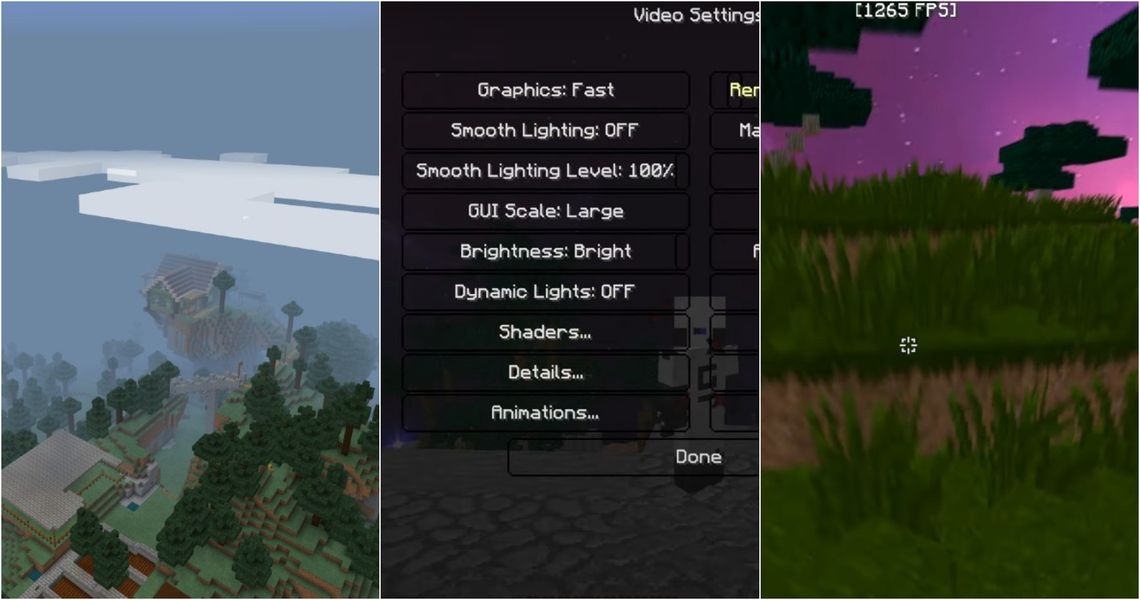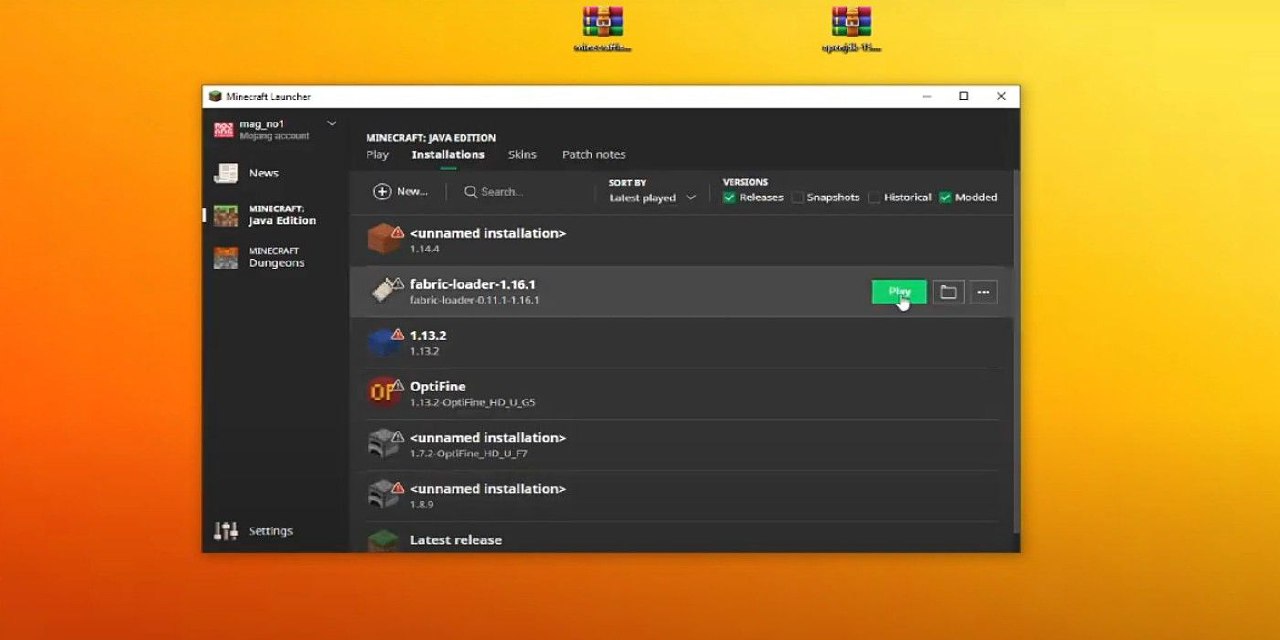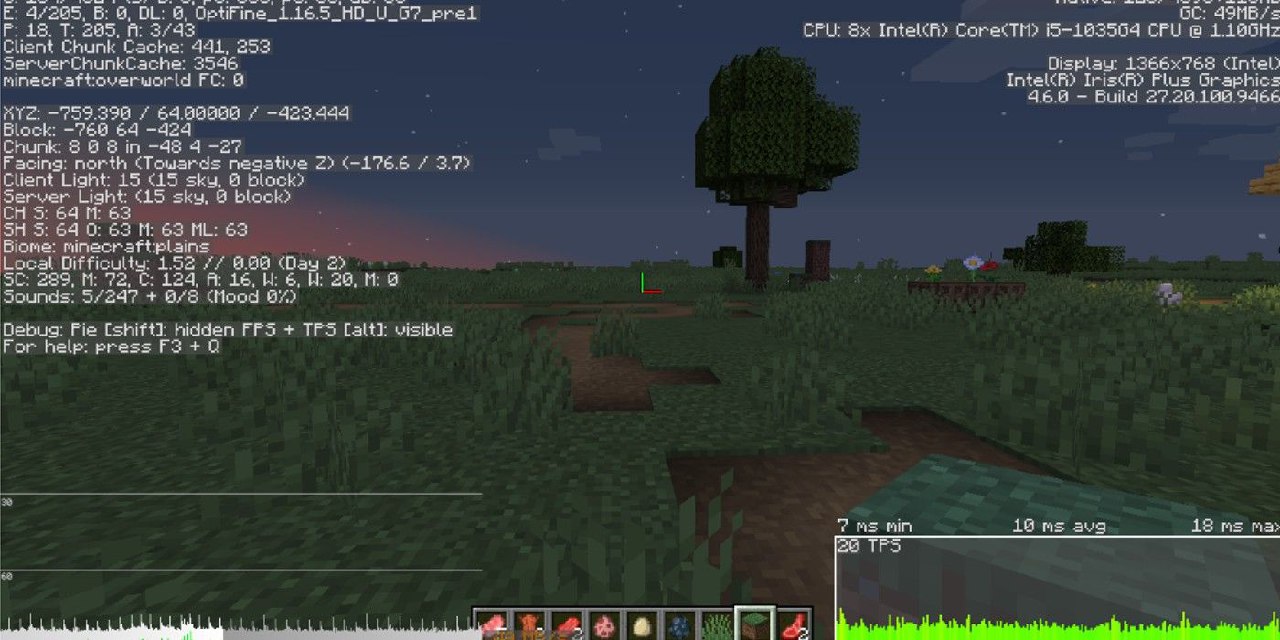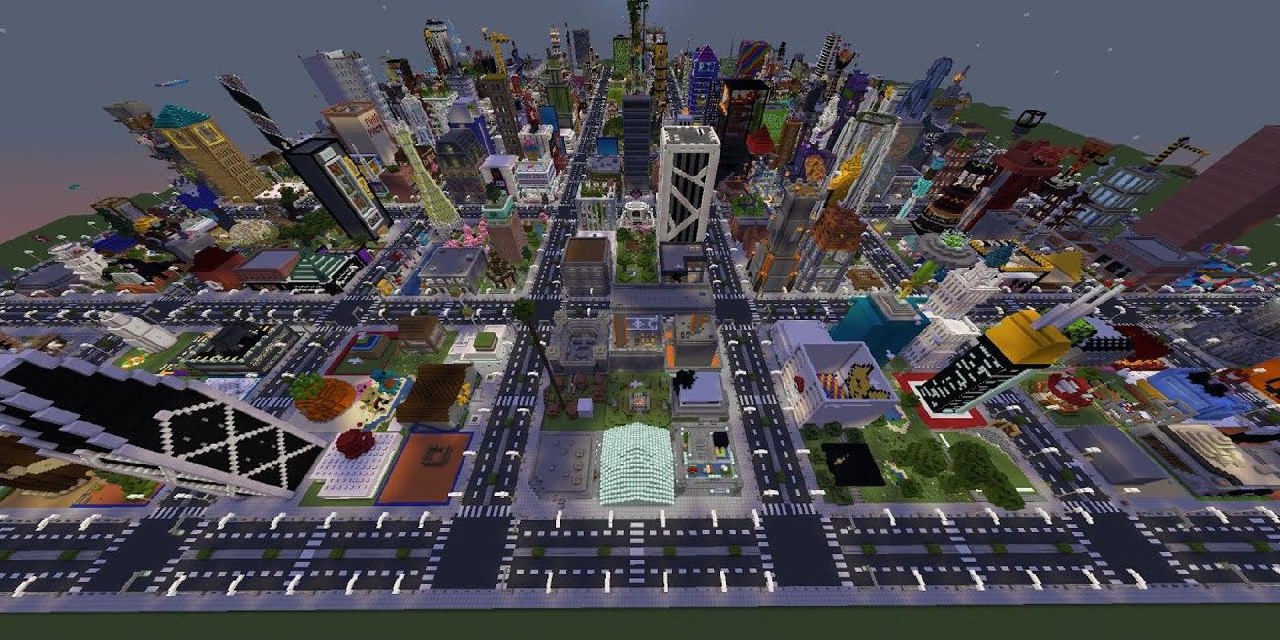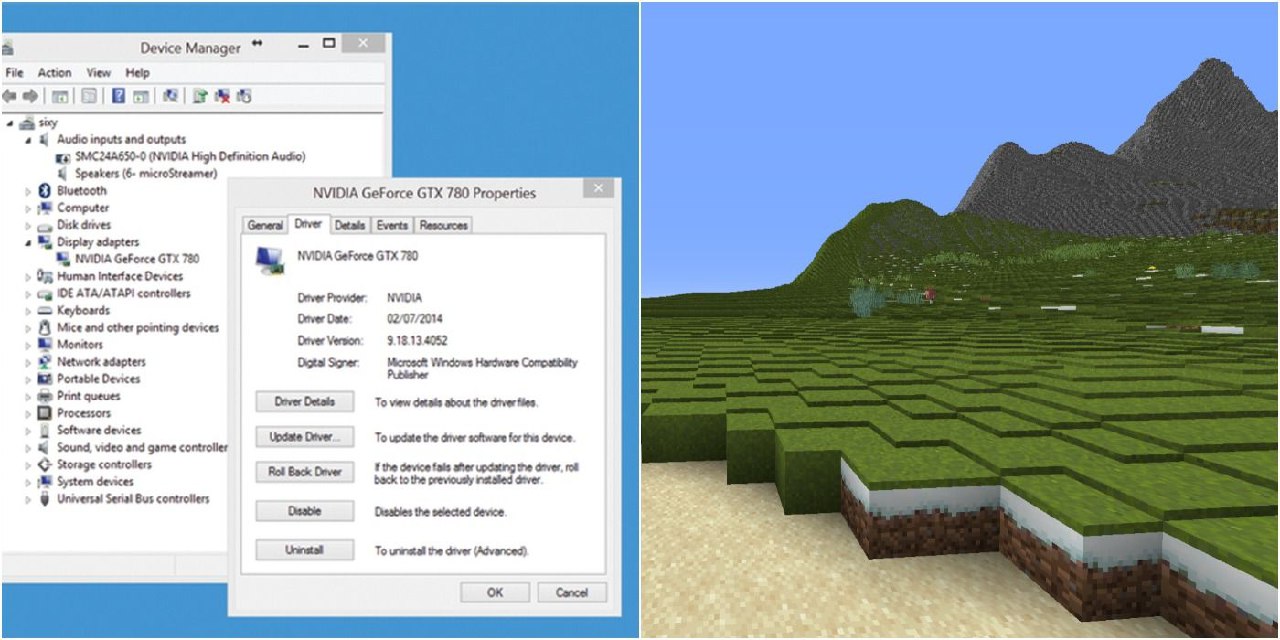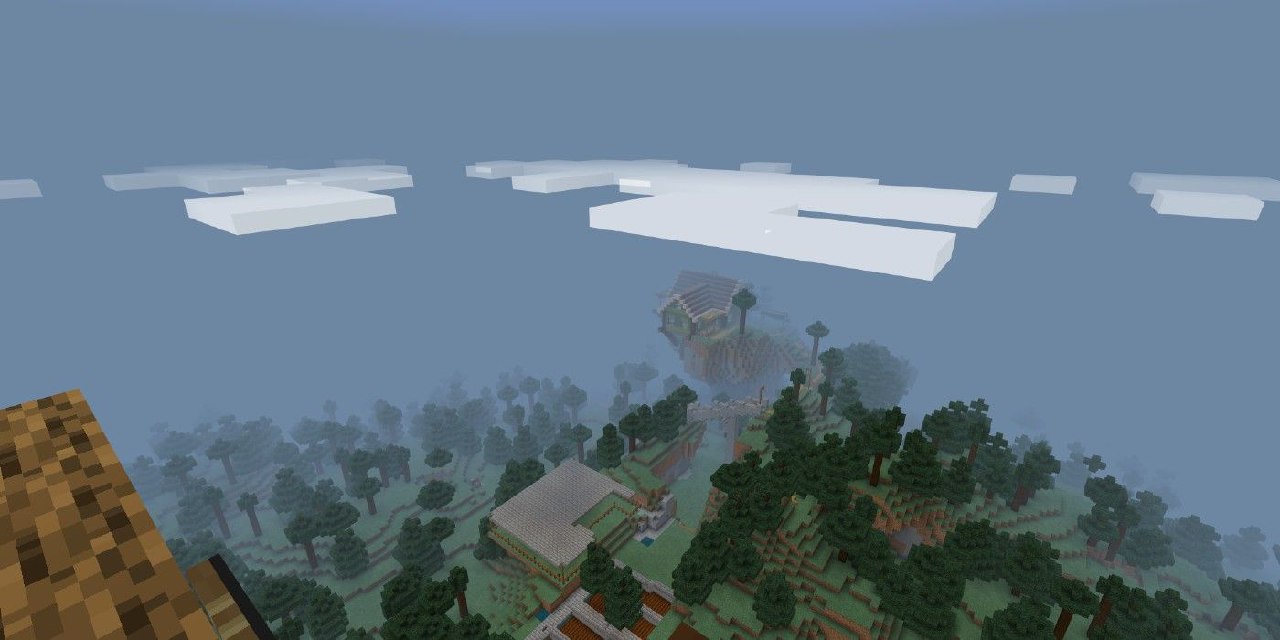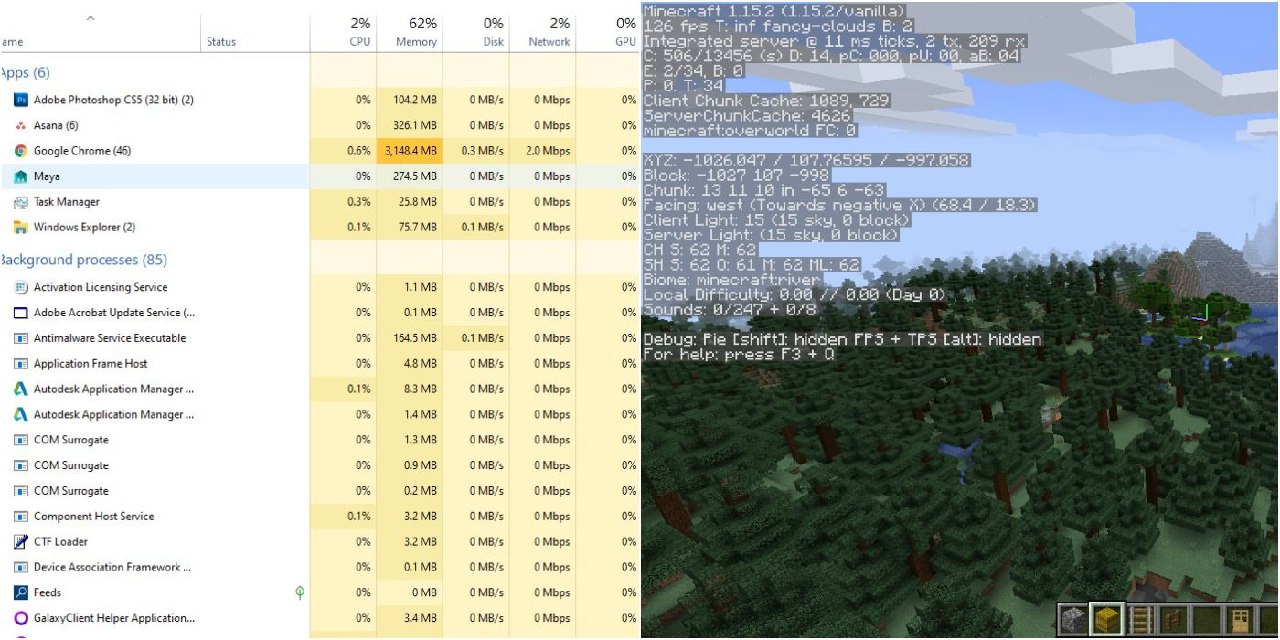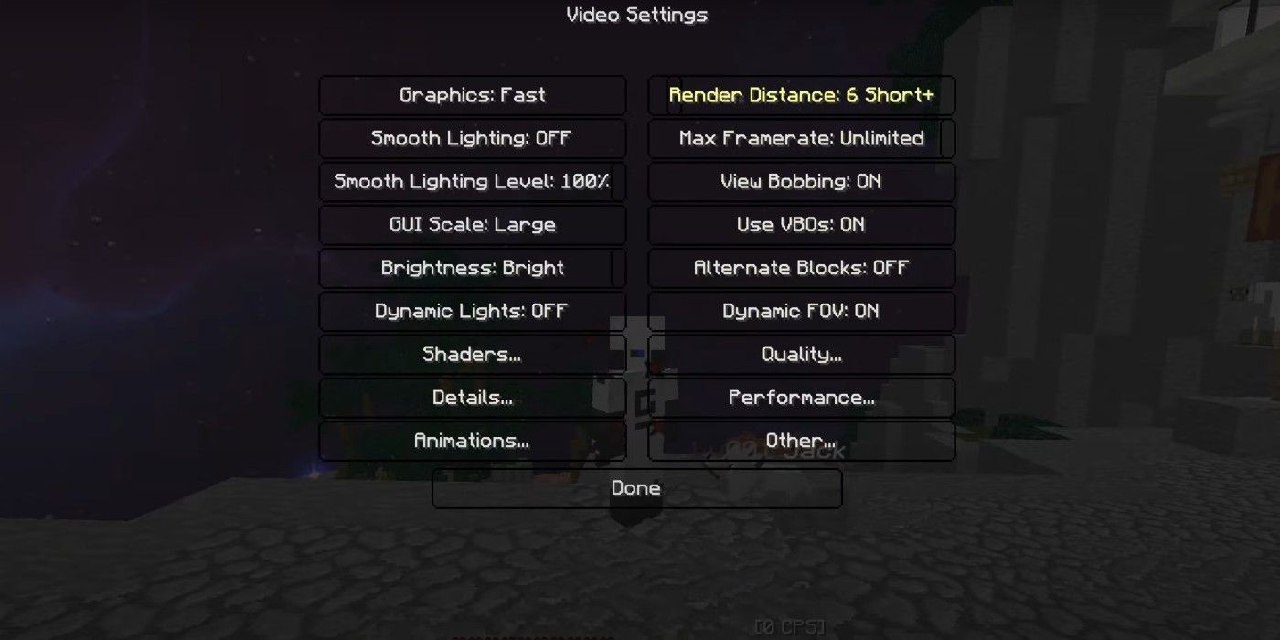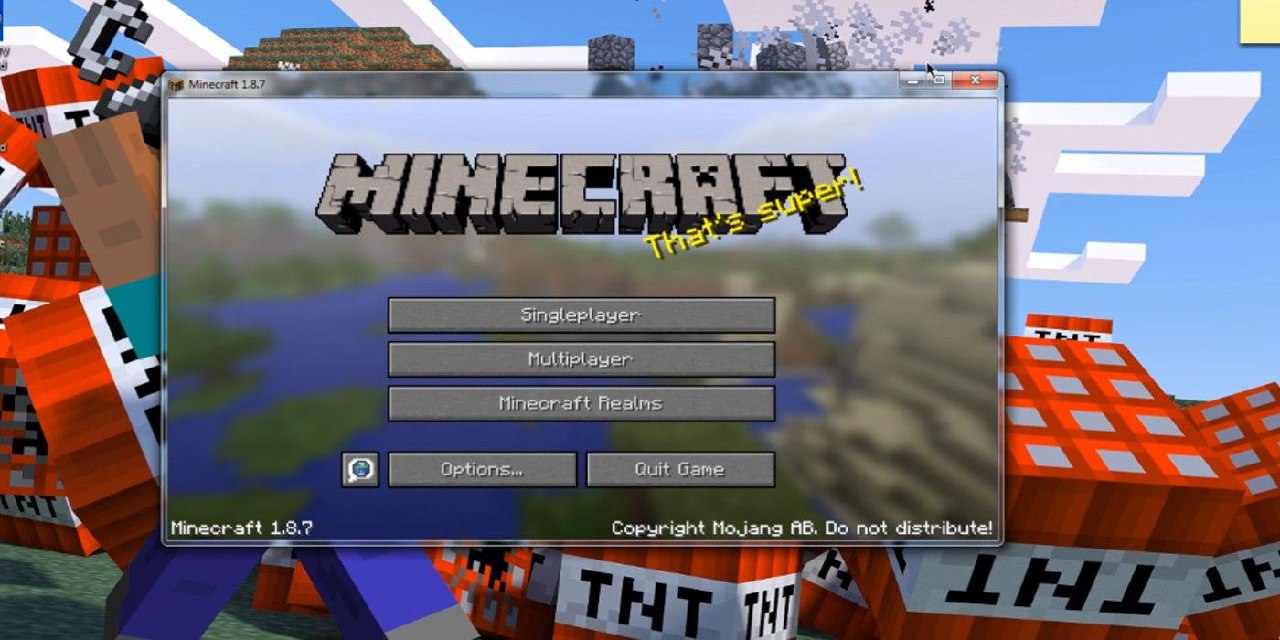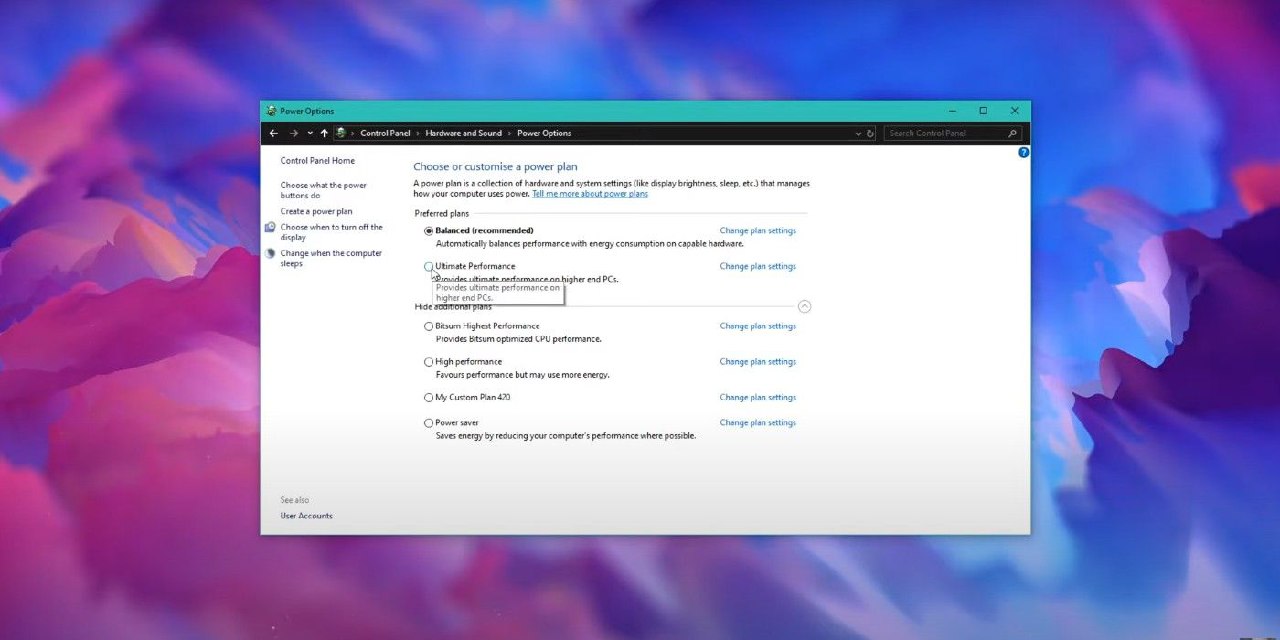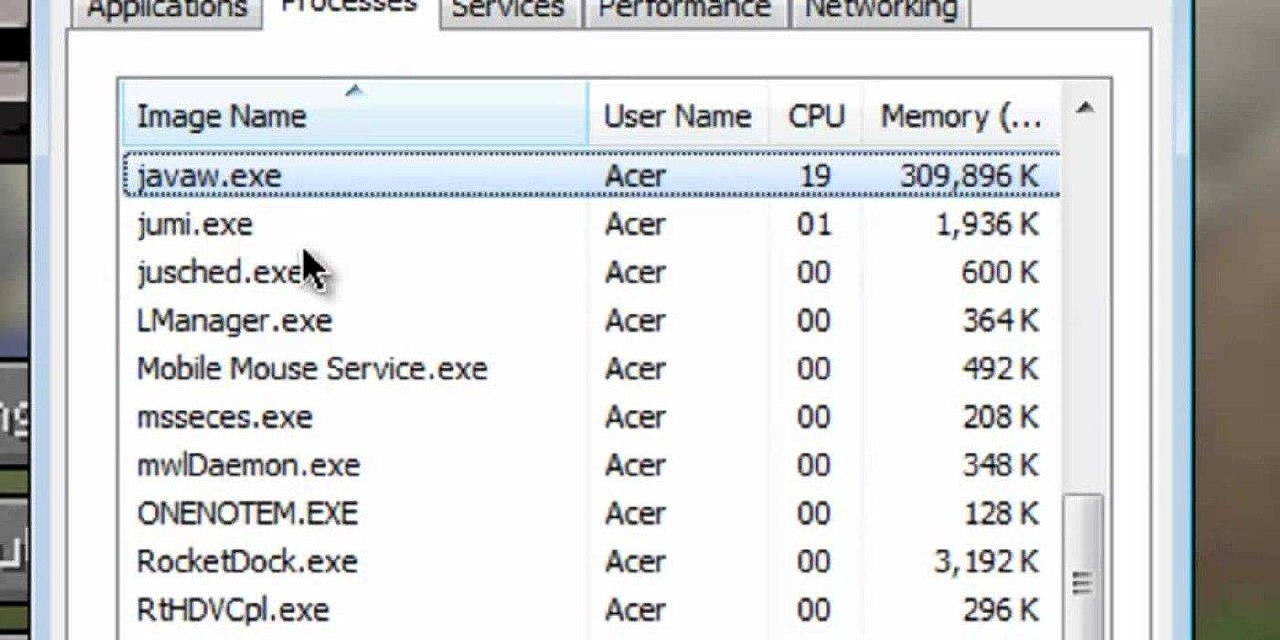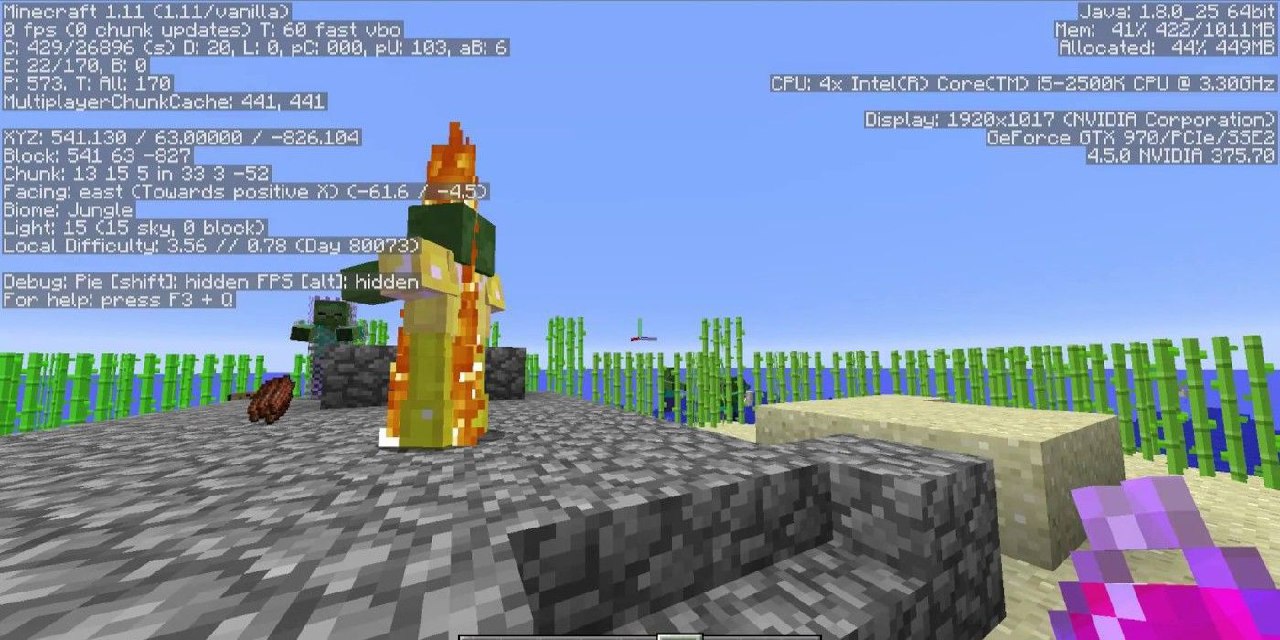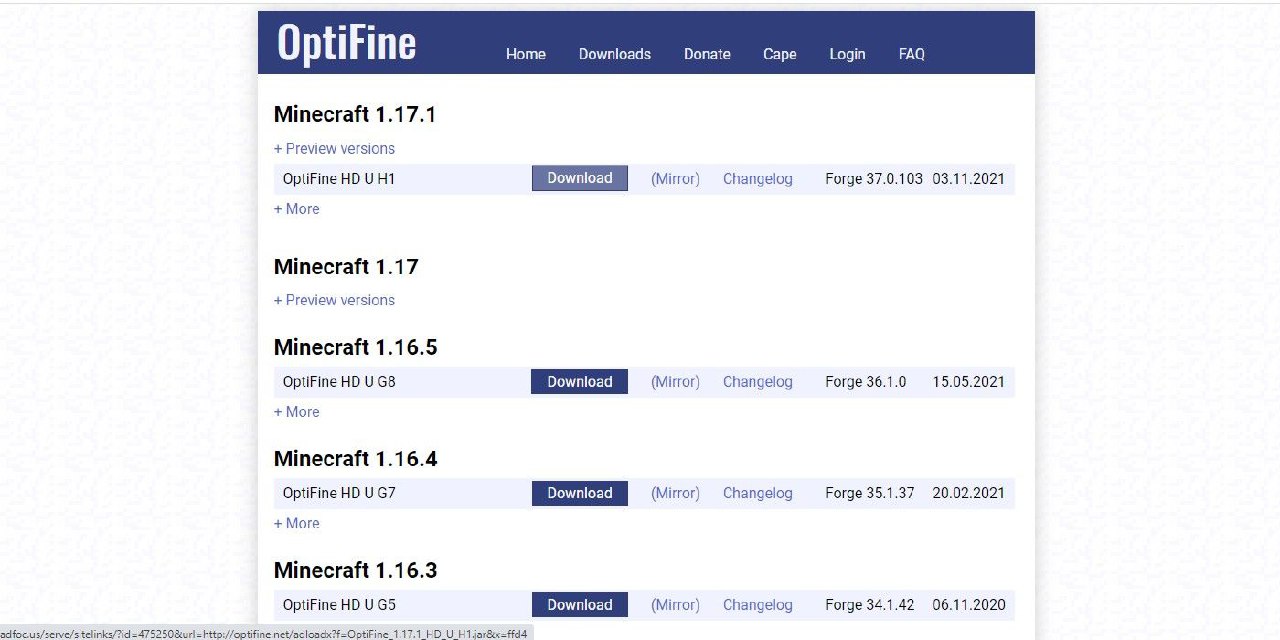Minecraft: как улучшить свой FPS
Несмотря на кажущуюся простой, блочную эстетику, Minecraft не всегда работает гладко, когда дело доходит до производительности, особенно для тех, у кого более слабое оборудование. Отчасти это связано с огромным размахом и универсальностью этой эпопеи-песочницы , а также со сложностями игрового дизайна, тонко встроенными в нее.
Игроки, которые предпочитают широкое расширение, строительство и накопление предметов, могут столкнуться с трудностями, когда речь идет о FPS и общей производительности. Но благодаря универсальности игры и множеству ресурсов, опыт Minecraft можно значительно улучшить, увеличив количество кадров в секунду.
Это одни из самых простых, эффективных и в целом лучших способов сгладить прерывистый или заикающийся FPS, который может тормозить игру. Некоторые из этих методов более тонкие, но другие могут значительно увеличить FPS в два или даже в три раза.
Обновлено 29 декабря 2022 г. Стивеном ЛаДжойя: Не то чтобы это было нужно, но студия Mojang вдохнула новую жизнь в и без того крепкий, щедрый мир Minecraft с ожидаемым выпуском Caves and Cliffs год назад. Вдохновленные этим обновлением и предстоящим празднованием Нового года , а также бесчисленным количеством модификаций и пользовательских игр, все больше геймеров хотят получить максимальную отдачу от этой обширной игры с открытым миром. Это особенно актуально, когда пользователи хотят получить преимущество от своих навороченных игровых систем. И, учитывая обнаружение нового программного обеспечения и методов, которые стали известны, мы решили обновить это руководство, касающееся оптимизации и повышения FPS в Minecraft .
Прежде всего следует упомянуть, что с помощью этого простого трюка игроки могут оценить, как работает их экземпляр Minecraft в настоящее время, и, в частности, посмотреть частоту кадров. Хотя на самом деле это не улучшит производительность, это значительно упростит эксперименты и устранение неполадок, поскольку игроки смогут увидеть, насколько хорошо эти приемы оптимизации работают в режиме реального времени.
Нажатие Shift + F3 откроет экран отладки с графиком профилировщика. Нажатие Alt + F3 откроет экран отладки с графиком времени кадра.
Избегайте Нижнего мира
В отличие от большинства более сложных методов поддержания плавности производительности и частоты кадров, здесь просто нужно избегать определенных действий; специально погружаясь в Нижний мир. Темные, обширные просторы адского Нижнего мира могут быть весьма привлекательными для некоторых искателей приключений Minecraft .
Тем не менее, это огромное подземное царство может быть ресурсоемким для некоторых менее мощных компьютеров. Это имеет смысл, учитывая бесчисленные примеры потоков лавы и пламени, пропастей, полных врагов, и плавающих частиц. К счастью, этого коварного мира в любом случае легко избежать, поскольку он является изолированным биомом в игре, для доступа к которому требуется построенный портал.
Обновите Java и используйте программное обеспечение OpenJDK
Учитывая, что основная игра Minecraft работает на программном обеспечении Jave, рекомендуется убедиться, что установлена последняя версия Java, а также комплект разработчика Java. Убедитесь, что .exe соответствует операционной системе, а также двоичным возможностям компьютера (64x или 86x).
Имейте в виду, что 86x предназначен для 32-битной системы.
Затем следуйте указаниям мастера установки, чтобы завершить загрузку. Для технических специалистов, которые хотят сделать еще один шаг вперед, игроки могут выбрать версию Java с открытым исходным кодом, известную как OpenJDK . Это позволяет оптимизировать и улучшить производительность в Minecraft . В этом удобном руководстве подробно описываются шаги по установке и внедрению программного обеспечения с помощью программы запуска Minecraft .
Запустите «Программу сбора мусора»
Несмотря на некоторые ограничения, одним из основных преимуществ Minecraft , работающего на программном обеспечении Java, является его широкие возможности настройки. Одно из средств настройки позволяет игрокам сглаживать производительность с помощью «сборщика мусора». Они инициируют процесс удаления «мусорного» кода, который больше не используется для запускаемой программы или игры.
В результате освобождается место в памяти, что может немного улучшить производительность в игре. Отличные варианты для этой игры включают Shenandoah , а также Z Garbage Collector (ZGC). Этот Redditor подробно рассказывает о Шенандоа, а также о том, как его реализовать. Хотя этот метод является более продвинутым, те, кто хорошо разбирается в Java, могут попробовать его, поскольку он может помочь уменьшить заикание кадров.
Если вы играете в многопользовательскую игру, избегайте густонаселенных районов.
Это конкретно касается связи с друзьями или случайными игроками в Minecraft . Как и следовало ожидать, прыжки на многолюдные серверы могут быть намного более тяжелыми для процессора пользователя, по крайней мере, по сравнению с полетом в одиночку. Многим может быть трудно вообще избегать этих серверов, так как здесь можно найти большую часть очарования игры.
Тем не менее, рекомендуется избегать плотных, населенных районов, таких как города, при этом предполагается, что производительность является важным фактором. К счастью, даже на этих настроенных серверах и биомах обычно есть много возможностей для изучения.
Сохраняйте простоту в игре
По иронии судьбы, один из лучших способов сгладить производительность Minecraft — просто меньше делать в игре. Сосредоточьтесь на более простой, более ровной местности, с меньшим количеством исследований и меньшим количеством ресурсов, населяющих ее.
Полезный трюк, связанный с этим, — использовать в игре команду «Граница мира», которая установит ограничения на то, насколько далеко может расширяться мир. Для этого откройте окно чата и введите «/worldborder set [SizeInBlocks]».
Меньший, более простой и менее загроможденный мир в игре окажется гораздо менее требовательным к Java, а также к оборудованию, на котором он работает.
Обновите драйверы видеокарты
Большая часть производительности компьютерной игры зависит от используемой видеокарты. Геймеры часто запускают свои игры, не осознавая, что их видеокарта может получить удар с помощью простого и довольно быстрого обновления графических драйверов.
Последние версии драйверов обычно можно найти на веб-сайте производителя графического процессора. Чтобы сделать этот процесс еще проще и удобнее, загрузите программу автоматического обновления драйверов, например Driver Easy .
Сократите расстояние рендеринга
Можно не думать, что такая блочная игра, как Minecraft , слишком требовательна, когда речь идет о лошадиных силах, но она может быть ресурсоемкой, когда приходится постоянно загружать активы с больших расстояний. К счастью, расстояние рендеринга можно немного сократить.
Для этого достаточно нажать на « параметры » и перейти в « настройки видео ». Панель, управляющая расстоянием рендеринга, находится в правом верхнем углу меню. Если это число установлено выше 12, было бы неплохо уменьшить его хотя бы на несколько тиков. Однако не опускайте это слишком низко, так как навигация в игре может оказаться немного сложной, если она ниже диапазона от восьми до десяти.
Закройте задачи, требующие аппаратного обеспечения
Несмотря на то, что в игре есть различные хитрости, которые делают игру более плавной, есть несколько способов увеличить частоту кадров Minecraft , изменив некоторые настройки ПК. Одним из наиболее эффективных является простое закрытие других программ, запущенных в то же время, особенно тех, которые более требовательны к оборудованию.
Откройте Диспетчер задач, чтобы получить представление о том, какие программы запущены, и удалите все ненужное программное обеспечение, которое использует большие участки памяти. Теперь для Minecraft можно выделить больше оперативной памяти .
Наберите назад настройки графики
В дополнение к настройкам рендеринга можно настроить или уменьшить различные другие графические детали, чтобы улучшить производительность и частоту кадров в Minecraft .
Заходим в «настройки видео» и делаем следующее:
- Установите максимальный FPS на Unlimited .
- Выключите облака и плавное освещение.
- Установите частицы на минимум .
- Отключите вертикальную синхронизацию.
- Отключите сглаживание биома.
- Включите «Графика» на «быстро».
- Уменьшите FOV (поле зрения).
Отключить полноэкранный режим и удалить полноэкранную оптимизацию
Тем, кто не против потерять немного этого захватывающего театрального опыта, следует подумать об отключении полноэкранного режима, особенно геймерам с более слабыми видеокартами. Выполнение этой простой задачи сокращает объем рендеринга и, следовательно, обеспечивает более плавный процесс.
Для этого переключите «полноэкранный режим» в положение «выключено» и уменьшите размер окна. Хотя вид будет меньше, игра должна работать немного лучше.
Чтобы сделать еще один шаг, щелкните правой кнопкой мыши ярлык Minecraft , выберите свойства и перейдите на вкладку совместимости . Затем нажмите «Отключить полноэкранную оптимизацию » и нажмите «Применить » .
Повысьте производительность ПК
Даже для тех, кто может похвастаться мощным ПК, есть большая вероятность, что он не использует весь свой потенциал. Игроки могут повысить производительность и мощность своей машины, введя «параметры питания» в строке поиска Windows в нижней части экрана.
Появится окно панели управления, которое позволит пользователю изменить интенсивность производительности машины и энергопотребление. Нажмите на максимальную производительность, и вуаля! Это особенно следует учитывать, если используется настольный компьютер и энергопотребление не является проблемой.
Установите для исполняемого файла Java «высокий приоритет»
Точно так же, как можно повысить производительность ПК, можно повысить и программное обеспечение, на котором работает Minecraft Java. К этому исполняемому приложению Windows можно быстро получить доступ, нажав одновременно ctrl + shift + ESC . Это приведет к открытию диспетчера задач .
Перейдите на вкладку « Сведения » и щелкните правой кнопкой мыши файл Javaw.exe . Перейдите в « Установить приоритет » и нажмите « Высокий » . Это переместит больше ресурсов на приложение, которое обычно дает лучшие результаты и более плавную частоту кадров в игре.
Разгон
Отказ от ответственности: это сопряжено с некоторым риском для тех, кто менее склонен к технологиям, но это тот, который дает довольно высокую награду, если все сделано правильно.
Этот метод включает в себя увеличение тактовой частоты компьютера, чтобы она превышала сертифицированную производителем. Этот процесс, называемый «разгоном», может быть потенциально опасным для ПК, если зайти слишком далеко. Однако это также может значительно повысить производительность компьютерных игр. Эта статья подробно объясняет процесс, связанный с разгоном компьютера.
Установите моды оптимизации
Одним из многих приятных аспектов, когда дело доходит до Minecraft , является универсальность изменения опыта с помощью модов , программ и других игровых настроек. Это справедливо и в отношении программ повышения производительности . Есть даже некоторые моды, такие как OptiFine , которые специально подчеркивают повышение FPS.
Нажмите здесь, чтобы узнать больше о набирающем популярность моде OptiFine, в том числе о его функциональности и о том, как его установить в Minecraft .
Другие отличные варианты модов оптимизации включают в себя:
- Лучший FPS — плавная работа без ущерба для графики
- Surge — также улучшает время загрузки
- натрий
- ФПС Плюс